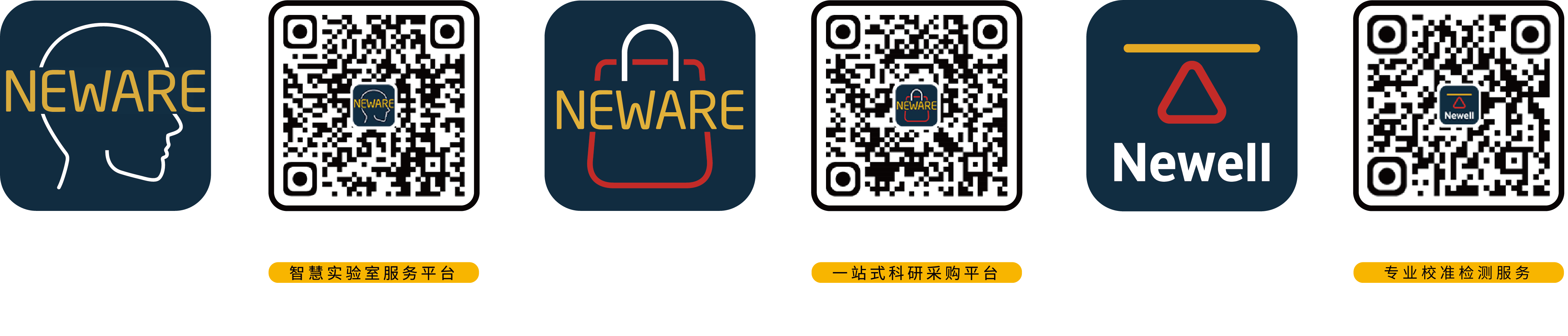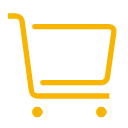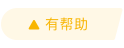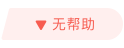软件安装包在文末附件处可下载
第一部分:硬件连接
1. 首先来到机身后侧,依次连接每个单元的电源线。
2. 用网线将下位机连接到中位机,通过网线按顺序将下位机串联起来。
3. 将航插线依次插入到每个单元对应的通道连接口。
4. 将设备连接到电脑,将中位机网线与电脑相连,或使用交换机或路由器连接电脑与中位机,注意使用路由器连接时,网线均要插入局域网端口。
第二部分:中位机设置及介绍
连接电源,启动设备,中位机和下位机的屏幕会被点亮。
设备机身标签信息包括:中位机编号、中位机IP、服务器IP。
机身上的4个按键分别是,返回、上调、下调、确认。
中位机显示屏主菜单第1项是通道状态,第2项是设备配置。
1. 选中第2项“Configuration”,点击确认键进入子菜单。
2. 子菜单第1项 Device ID:68是中位机编号。
第2项:Get IP Addr: MANUAL或AUTO,是获取IP地址的方式。
第3项MAC地址是指物理地址。
第4项LP即“Local IP”,中位机的IP地址参考出厂标签设置。
第5项是SM子网掩码,是固定不变的。
第6项是GW网关192.168.1.1,此处不做更改。
第7项SP为服务器IP地址:192.168.1.250。
服务器IP地址和电脑本地连接(WIN10及WIN11为以太网)的IP地址需保持一致。否则无法与电脑联机。
电脑设置IP步骤如下(以WIN 11为例)
进入“控制面板”,点击网络和Internet,点击网络和共享中心,找到点击左侧栏目中的更改适配器设置,点击以太网或WLAN,选择Internet协议版本4,点击“属性”,选择“使用下面的IP地址”,手动输入IP地址:192.168.1.250,点击子网掩码,点击确定即可。
注意:不建议一个网卡设置双IP地址,如需连接设备的同时电脑需要上网,建议配置无线网卡,USB转网卡,或者双网卡电脑。
第三部分:电脑配置要求
在进行BTS安装前,请确认您的电脑配置达到以下要求。
1. CPU处理器在I5或以上。
2. 内存容量大于或等于8GB。
3. 硬盘空间不低于1TB。
4. 电脑操作系统建议安装win764位或win10 、WIN11 64位。
5. 如果是新电脑需要对内存空间进行分区,请确保系统盘以外的软件安装盘上有400G以上的空间。
第四部分:电脑常规设置(以Windows 11为例)
第一步,关闭系统防火墙,在电脑左下角搜索框,输入“防火墙和网络保护”,点击防火墙和网络保护,进入菜单栏。在左侧栏目中点击“病毒和威胁防护”,找到“病毒和威胁防护”设置下的管理设置。关掉实时保护、云提供的保护、自动提交样本。然后点击左侧栏目中的“防火墙和网络保护”,关掉域网络、专用网络、公用网络。
第二步,电脑设置永不休眠模式,打开电脑设置,在系统里找到“电源”,点击“屏幕和睡眠”,将两项都修改为“从不”。
第五部分:软件下载
搜索深圳市新威尔电子有限公司(或输入网址:neware.com.cn),进入官网,找到"软件",点击BTS8.0进入软件下载页面(可选择下载BTS8.0或BTS8.0.1,2023年后出厂设备请下载:BTS8.0.1)。
扫描下载新威研选和新威智能APP,然后通过新威研选/新威智能APP扫码下载BTS软件。
第六部分:软件安装及用户登录、通道映射
为了确保您的软件能够安装成功,请退出360软件等杀毒软件或卸载该类软件,或将BTS软件安装目录文件夹添加至信任区,这里以360软件为例,点击系统恢复,点击信任区,点击已信任区,点击添加目录并确认即可。
1. 软件安装
将下载后的文件进行解压,点击解压后的文件夹,右键选择以管理员的身份运行,将弹出页面的4个选项进行勾选后,点击下一步。点击我同意,点击安装,然后会弹出设置失败的页面。原因1:可能是因为您的计算机已安装过更高版本的软件;原因2:可能是您的系统版本太低,需要升级系统版本。点击关闭即可。
2. 客户端、python及服务器安装
点击下一步,按照指引弹框指引完成安装即可。
3. 用户登录及通道映射
软件安装完成以后,打开BTS软件,点击用户登录,账号admin,密码neware。
然后右键点击通道映射,右键点击主通道默认映射1x8,右键点击辅助通道默认映射,平均映射。然后右键保存映射。
第七部分:远程操作软件安装
若安装软件不成功,需要售后远程操作,请下载安装向日葵远程控制软件,在网页端或360软件管家进行下载,软件安装完成后,页面会显示本设备识别码和长期验证码,将以上信息反馈给售后即可进行远程操控。